这篇教程Photoshop调色调出暗色逆光效果的林中果子照片写得很实用,希望能帮到您。
素材图片逆光不是很明显,处理的时候,我们先把边缘大幅压暗;然后给人物背后的天空区域增加霞光素材,并大幅压暗;再给霞光区域渲染一些淡紫色高光;最后加强好人物部分的颜色和光影即可,喜欢的朋友一起来学习吧。最终效果 
原图 
1、打开原图素材大图,创建可选颜色调整图层,对黄色,绿色进行调整,参数设置如图1,2,效果如图3。这一步主要把图片中的绿色转为橙黄色。 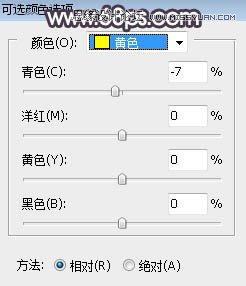
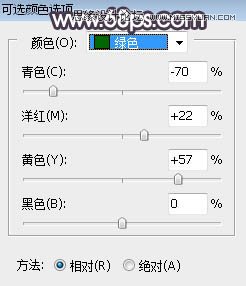

2、按Ctrl + J 把当前可选颜色调整图层复制一层,效果如下图。 
3、按Ctrl + Alt + 2 调出高光选区,按Ctrl + Shift + I 反选得到暗部选区,然后创建曲线调整图层,对RGB、红、绿、蓝通道进行调整,参数设置如图5,效果如图6。这一步把图片暗部压暗,并增加蓝紫色和红色。 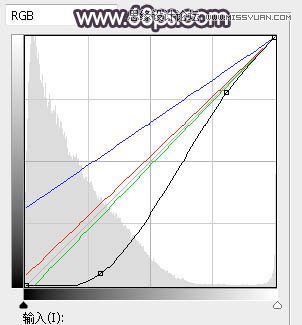

使用Photoshop设计立体可爱风格的艺术字教程
详细解析Photoshop透明婚纱照片的抠图方法 |

